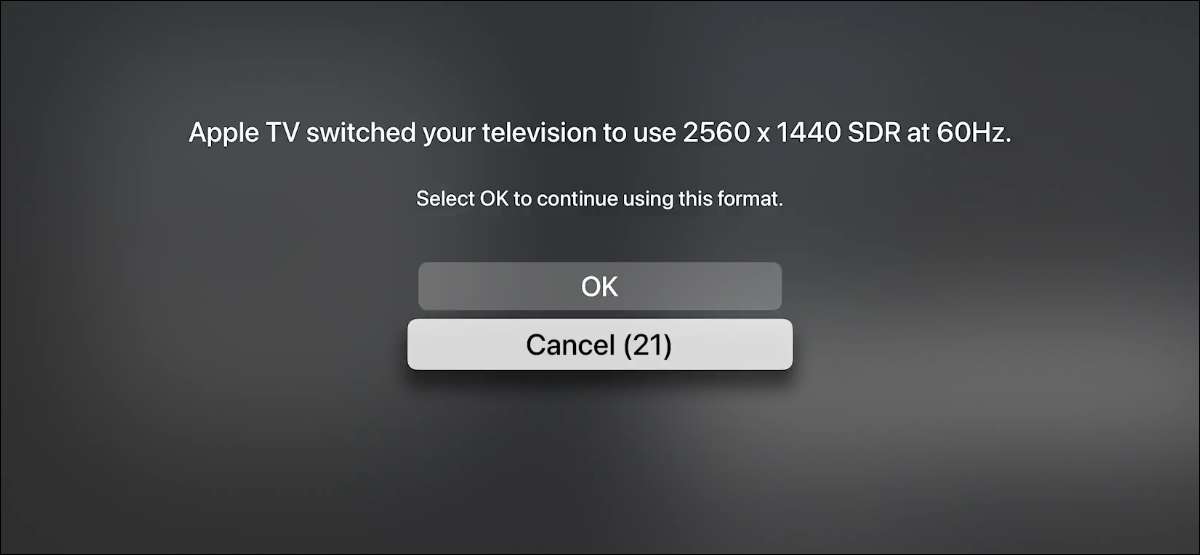
Kun liität Apple TV mihin tahansa näyttöön, se yrittää havaita ja valita automaattisesti oikean tarkkuuden. Jos se epäonnistuu, voit olla jumissa vähemmän kuin ihanteellinen kuvanlaatu. Näin voit nopeasti muuttaa Apple TV: n näytön tarkkuutta.
Ensimmäinen asia, jonka sinun pitäisi tehdä, on tarkistaa näytön optimaalinen resoluutio. Tämä mainitaan tavallisesti näytön valmistajan verkkosivustossa. Jos se ei ole siellä, se mainitaan laatikossa, jonka näytössä toimitetaan. Joissakin tapauksissa, kun olet liittänyt sen, näytössä näkyy valintaikkuna näytön oikealla tarkkuudella.
Kun olet määrittänyt oikean näytön tarkkuuden, avaa Apple TV: n "Asetukset" -sovellus.
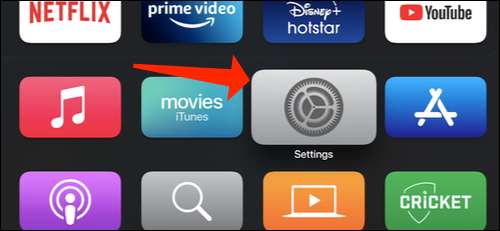
Valitse seuraava, valitse "Video ja audio".
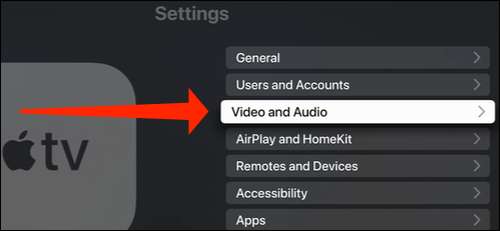
Siirry "Muoto" -vaihtoehtoon.
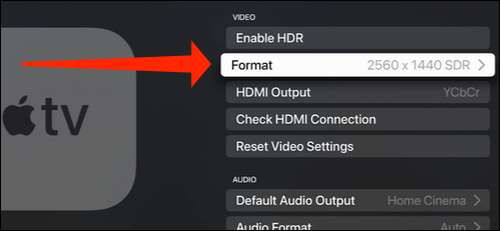
Tällä sivulla näkyy jotkin standardinäytön resoluutiot, kuten 4K HDR 50Hz, 1080p SDR 60Hz, jne. Tässä voit valita näytön tarkkuuden.
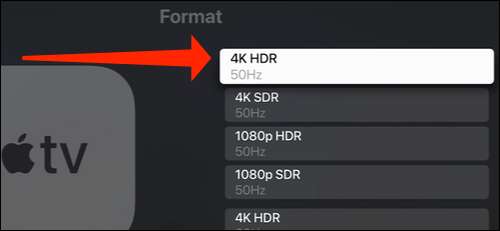
Ainoa ongelma on, että nämä eivät ole tarkkoja arvoja, eivätkä ne välttämättä vastaa näytön suositeltua tarkkuutta. Selaa sen alareunaan ja valitse "Muut formaattit".
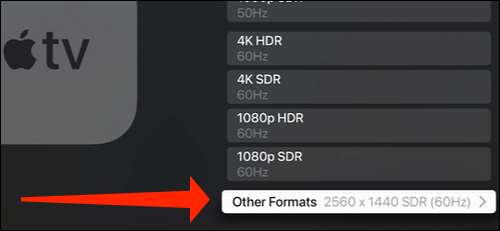
Tässä näet tarkat näytön tarkkuusarvot, kuten 2560 × 1080 HDR 60HZ, sekä muita resoluutioita, joita ei ole mainittu edellisessä näytössä. Valitse oikea näyttöresoluutio tästä.
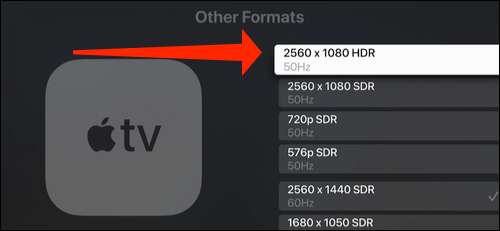
Jos Apple TV onnistuu siirtymään oikeaan resoluutioon, se näyttää viestin, jossa todetaan, että se onnistui vaihtamaan resoluutiota. Valitse "OK".
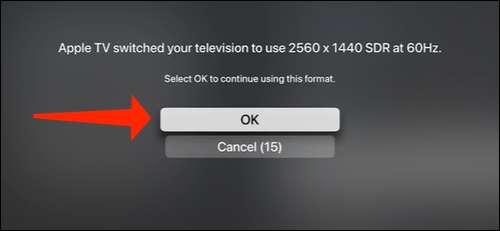
Se on kaikki mitä sinun tarvitsee tehdä täällä. Jos kytkin toiseen resoluutioon ei onnistu, saatat nähdä mustan näytön useita sekunteja, ja näyttö voi jopa sammuttaa itsestään. Paina MENU-painiketta Apple TV Remote Voit palata alkuperäiseen resoluutioon ja yritä sitten muuttaa sitä yhteensopivaan tarkkuuteen uudelleen.
Haluatko pelata pelejä Apple TV: ssä? Kokeile liittää a PS4-ohjain tai Xbox-ohjain Apple TV: lle parempaan pelikokemukseen.
Liittyvät: 14 Apple TV Remote Vinkkejä ja temppuja sinun pitäisi tietää







